Detaliile conversației vă arată atingerea și implicarea în conversațiile dvs. în Yammer, astfel încât să puteți măsura dacă conversațiile sunt eficiente sau nu. Puteți vedea detalii despre conversațiile pe care le creați și, dacă sunteți administrator de comunitate, puteți vedea detalii despre toate conversațiile create în comunitatea dvs.
Important: Detaliile despre conversație sunt disponibile numai pentru conversațiile începute după 1 ianuarie 2021. Conversațiile Insights nu sunt disponibile pentru mesaje private.
Atât autorii de conversații, cât și administratorii de comunitate pot:
-
Măsură reach: vedeți câte persoane au vizualizat conversația dvs. pentru a înțelege domeniul publicului.
-
Monitorizați implicarea: vedeți când a fost publicată fiecare conversație, câte persoane au intrat în legătură cu aceasta prin comentarii, reacții și partajări, pentru a urmări impactul comunicațiilor dvs.
-
Prezentarea conversațiilor:înțelegeți mesajele de ebb și fluxul de activități în modul în care persoanele interacționează cu conversația dvs. și măsurați dacă există caracteristici cum ar fi prezentarea sau fixarea unui angajament în conversație.
Who vedeți detaliile conversației?
Membrii comunității pot vedea detalii despre conversațiile pe care le creează, iar administratorii de comunitate pot vedea detalii pentru toate conversațiile create în comunitățile pe care le gestionează.
Cum pot vedea detaliile conversației?
-
Deschideți meniul pentru o conversație pe care ați publicat-o sau o conversație care se află într-o comunitate pe care o gestionați, selectând pictograma Mai multe informații

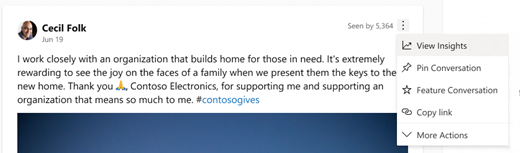
-
Faceți clic pe Vizualizare Insights.
-
Vizualizați următoarele informații pentru mai multe detalii despre conversație:
-
Fragment de conversație:Vedeți un fragment de mesaj în partea de sus a paginii, pentru a vă oferi contextul pentru conversația pe care o măsurați.
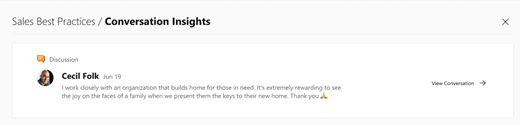
-
Impresionări: vedeți numărul unic de utilizatori care au văzut această conversație.
-
Implicare: vedeți numărul de reacții, comentarii și partajări pentru această conversație.

-
Tendințeleconversației : vizualizați de câte ori a fost văzută de utilizatori această conversație și numărul total de reacții și comentarii pentru primele 28 de zile de la publicarea conversației. Secțiunea Tendințe conține, de asemenea, marcatori pentru acțiunile luate în conversație, cum ar fi fixarea într-o comunitate sau utilizarea capacității de caracteristică de a-l promova în întreagaYammer comunicare.
Utilizați aceste tendințe pentru a înțelege fluxul de mesaje și fluxul de acțiune pentru a înțelege modul în care persoanele interacționează cu conversația dvs., astfel încât să puteți lua măsuri precum prezentarea sau fixarea conversației la implicare. Diagrama Tendințe afișează până la patru acțiuni luate într-o conversație într-o zi.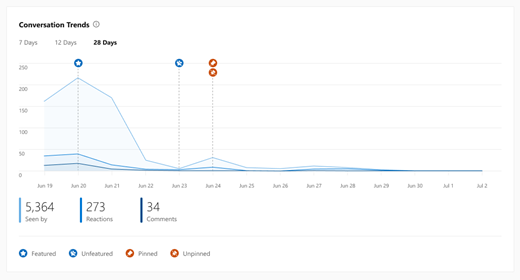
-
Reacții:În acest fel, oamenii au reacționat la conversația dvs. în toate tipurile de reacții din Yammer.
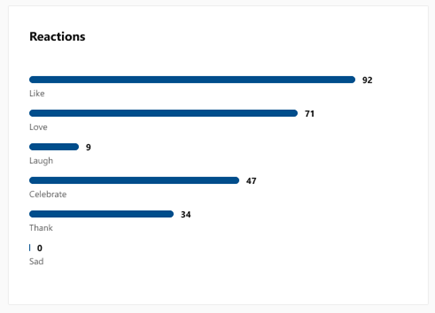
-
Top comentarii: vizualizați comentariile din partea de sus a acestei conversații, sortate după cel mai mare număr de reacții.
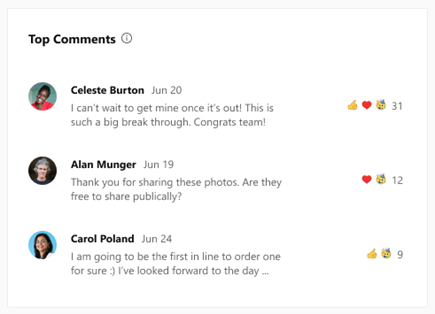
-
Partajări: A afla de câte ori a fost partajată conversația dvs., comunitatea în care a fost partajată, numărul văzut, comentariile și reacțiile dvs.
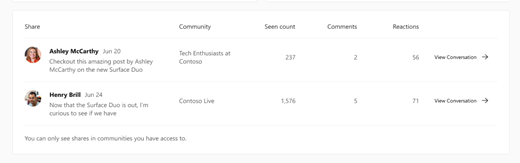
Întrebări frecvente
Î: Cât de des se actualizează datele din detaliile conversației?
A: Secțiunile Impresiuni,Angajament , Reacții , Comentariide top și Partajări sunt actualizate în timp apropiat real. Secțiunea Tendințe conversație se actualizează la fiecare 24 de ore.
Î: Câte marcaje, cum ar fi Recomandate sau Fixate, se afișează în Tendințe conversație?
A: Diagrama Tendințe conversație poate afișa până la patru marcatori într-o zi. De exemplu, marcarea unei conversații ca Recomandate, apoi Număr de inconsultate ca doi marcatori.
Î: Conversațiile Insights disponibile pentru comunitățile externe, careMicrosoft 365 sunt conectate și All-Company grupului?
A: Da, detalii despre conversație sunt disponibile pentru comunitățile externe, care nu suntMicrosoft 365 conectate, precum și pentru comunitatea locală All-Company rețea.
Î: Unde pot găsi rapoarte pentru Yammer activitate pentru întreaga rețea?
A: Utilizați tabloul de bord Microsoft 365de raportare a utilizării , care include raportul de activitate Yammer, raportul de activitate Yammer comunităților și Yammer de utilizare a dispozitivelor. Aceste rapoarte sunt disponibile oricui din organizație cu rolul Microsoft 365 Cititor de rapoarte. Pentru a ajunge la aceste rapoarte, în Microsoft 365, accesați Administrator și>de utilizare >Selectați un raport.
Î: Pot Yammer administratorii de rețea să vizualizează detalii despre toate conversațiile din rețea?
A: Caracteristica Detalii conversație este disponibilă în prezent autorilor de conversații și administratorilor de comunitate. Administratorii de rețea nu pot vedea detalii despre conversații decât dacă sunt autorul sau un administrator de comunitate din comunitatea în care a fost publicată conversația.










